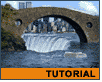Fotografický magazín "iZIN IDIF" každý týden ve Vašem e-mailu.
Co nového ve světě fotografie!
Zadejte Vaši e-mailovou adresu:
Kamarád fotí rád?
Přihlas ho k odběru fotomagazínu!
Zadejte e-mailovou adresu kamaráda:
-
27. ledna 2025
-
20. března 2025
-
21. března 2025
-
25. března 2025
-
1. dubna 2025
-
4. dubna 2025
-
14. dubna 2025
-
17. dubna 2025
-
17. dubna 2025
-
19. března 2025
-
31. března 2025

Photoshop
Photoshop: Vodopád v New Yorku
vodopadNY
11. července 2001, 00.00 | Výsledkem montáží je často “reálný” obrázek - kdo si rád realitu přizpůsobí, pro toho je Photoshop ten pravý nástroj.
Jak by asi vypadal vodopád u pobřeží New Yorku ... překlenutý zjevně evropským mostem? Zkusíme si takový obrázek vyrobit. Náš příklad ukazuje, že asi nejtěžší na montážích je najít vhodné obrázky. Motiv a hlavně jeho perspektiva jsou tu důležitější, než třeba konkrétní barevnost, tu je možné hodně upravit.
Otevřeme si zdrojové obrázky a začneme obrázkem pláže s mořem. Vytvoříme nad ním novou vrstvu, vybereme nástroj klonovací razítko (Clone Stamp) a budeme kopírovat motivy ze zbývajících obrázků (to jsme už dělali). Nejdříve "přemístíme" mrakodrapy na obzoru. Vybereme střední až větší, mírně neostrý brush (stopu), tak, abychom mohli pracovat "nahrubo". Motivy bude stejně potřeba dočistit a tak nyní nevadí, když přeneseme o trošku víc, než nakonec ve finálním obrázku zbyde.

Pokračujeme obrázkem mostu. Tady je vidět, že je důležité dávat pozor na perspektivu jednotlivých motivů – most nepůsobí příliš přirozeně, později ho při detailních úpravách stranově převrátíme.

Do další vrstvy přeneseme vodopád s částí okolního moře.

Nyní je konečně čas na jemnější práci. Nejprve převrátíme vrstvu s mostem. Poté ugumujeme zbytky kolem mostu (bílá linka na vrchu apod.). Na levé straně "chybí" ve vrstvě s vodopádem trochu vody, dokreslíme ji na několik tahů klonovacím razítkem s mírně neostrým brushem. Nyní přebarvíme vodopád na modrý odstín. Vybereme vrstvu s vodopádem a v menu Image – Adjust – Hue/Saturation nastavíme odstín, podobný odstínu moře ve vrstvě s mrakodrapy a podkladovým obrázkem. Vybereme nástroj guma a přiměřeným neostrým brushem s nižší opacitou ve vrstvě s vodopádem mezi pěnou vodopádu a pobřežím jemně prolneme vrstvy s mořem (mohli bychom použít i masku vrstvy, do níž malujeme štětcem – i to jsme už dělali dříve). Vlevo nahoře ještě vyčnívá část původního obrázku – klonovacím razítkem ve vrstvě s oblohou dokreslíme mraky.

Projasníme nástrojem Dodge moře ve středu obrázku, u pravého pilíře mostu ve vrstvě vodopádu trochu ugumujeme moře, aby prosvítal kousek pilíře pod vodou (gumou s asi 10% opacitou). Jako náznak pobřeží přeneseme ještě k levému pilíři část křoví (z jednoho z originálních obrázků). Most opatrně trochu odsaturujeme, třeba houbou (Sponge).

Na závěr vylepšíme dojem z mostu "prostřižením" původně plných otvorů (jednoduše ugumováním skoro ostrým brushem vhodné velikosti), recesisté mohou přidat prvek, který jistě upoutá pozornost a "realitu" obrázku trochu shodí – třeba plovoucí zahradní židli.
-
14. května 2014
Jak vkládat snímky do galerií a soutěží? Stručný obrazový průvodce
-
23. dubna 2014
Konica Minolta přenesla výhody velkých zařízení do kompaktních modelů
-
12. června 2012
-
9. dubna 2014
-
5. ledna 2017
-
6. září 2004
OKI snižuje ceny barevných laserových tiskáren C3100 a C5200n
-
13. května 2004
-
19. ledna 2004
QuarkXPress Passport 6: předvedení nové verze na konferenci Apple Forum 27.1.2004
-
6. února 2001
-
30. listopadu 2014
Nový fotoaparát α7 II: první plnoformát s pětiosou optickou stabilizací obrazu na světě
-
14. října 2024
-
9. ledna 2025
Bubnový scanner na 4000dpi optické rozlišení + PC + software
-
9. ledna 2025
Profesionální scaner Scanner Heidelberg TOPAZ I. optické rozlišení bez interpolace 3800DPI
-
17. ledna 2025
-
4. února 2025
-
23. února 2025
-
25. února 2025
-
1. dubna 2025
-
17. dubna 2025